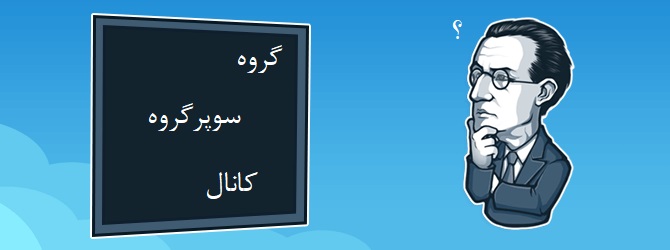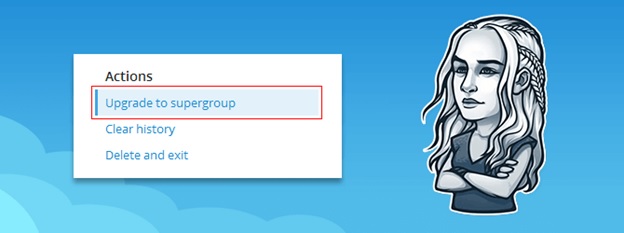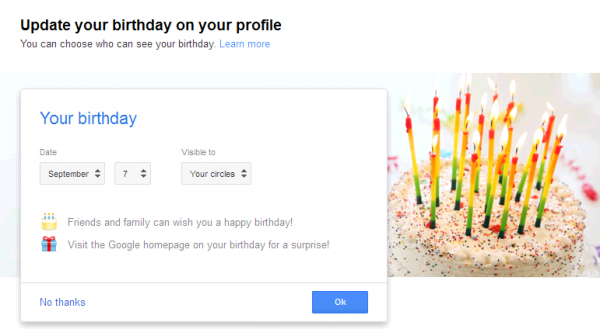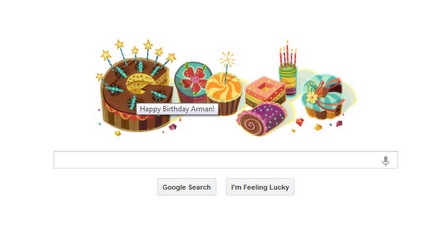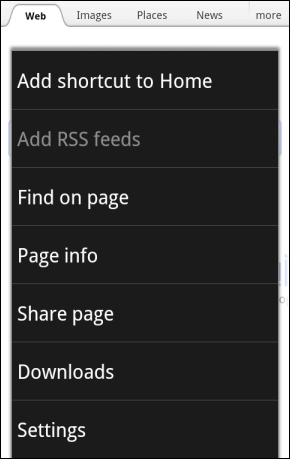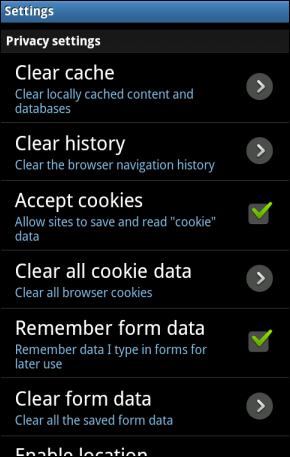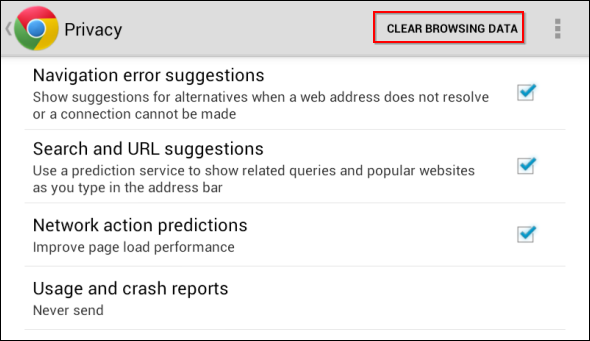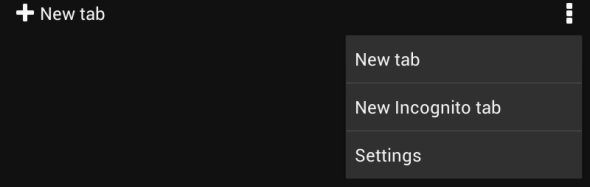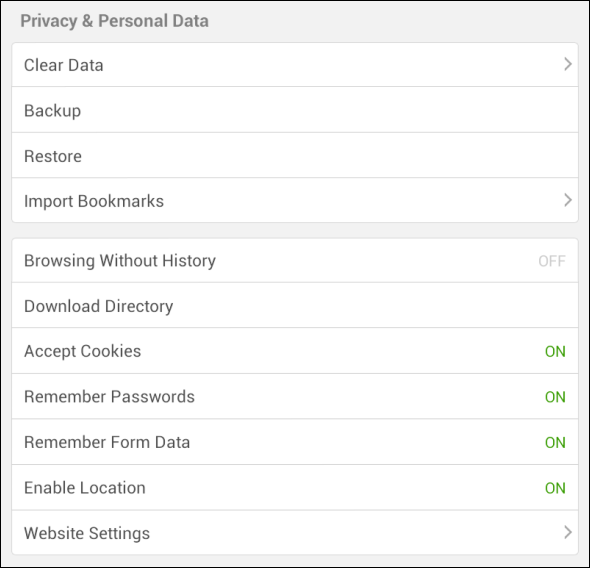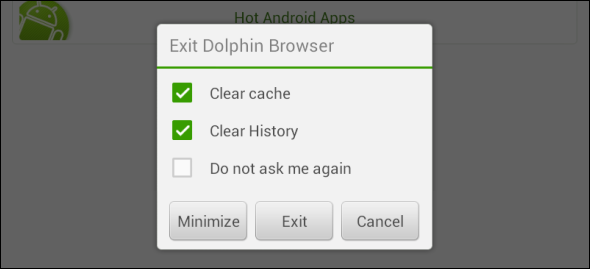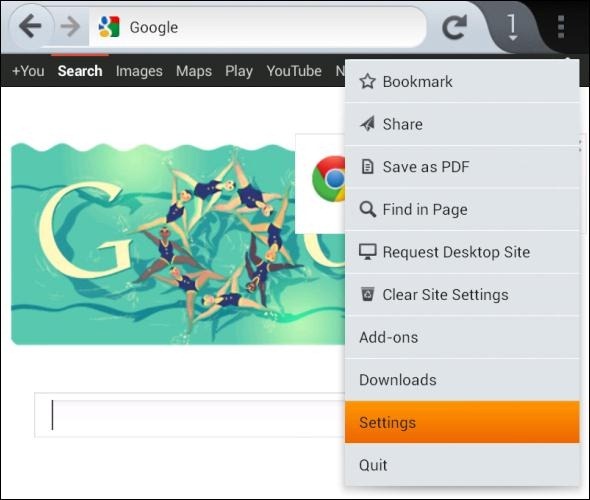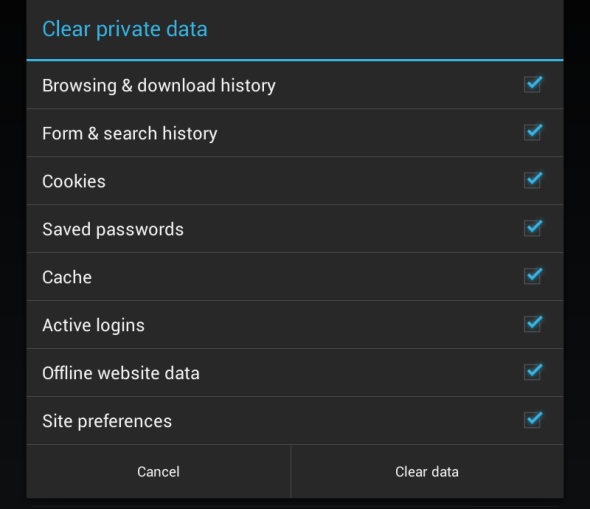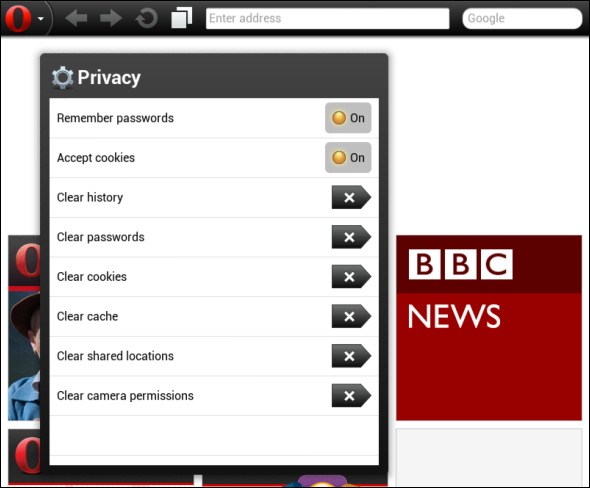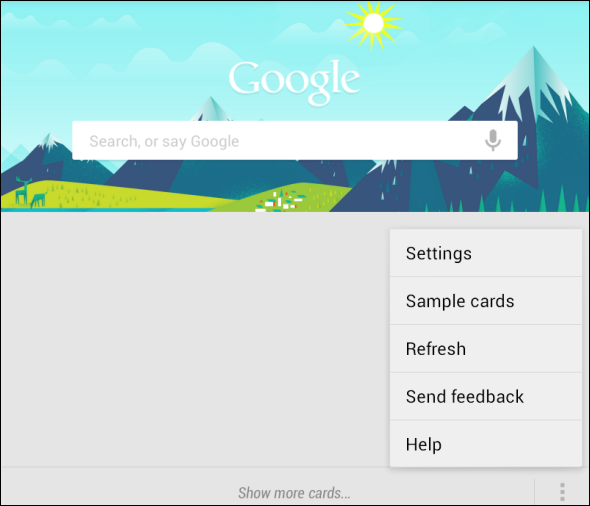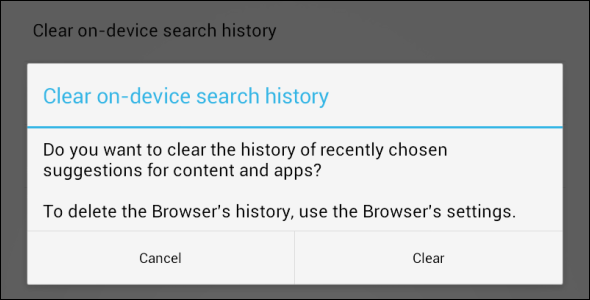🛎لطفا برای دعوت مهمانیها یا مراسمهای بعدی از
"سوپر گروه" در تلگرام استفاده کنید 😄
این روزها پیام رسان تلگرام در جامعه های ایرانی همه دنیا جای خود را به خوبی
باز کرده و نقش اساسی را در برنامه ریزی، انتقال اطلاعات و گپ و گفتگوهای مجازی
چندین نفره در قالب گروه و کانالهای مختلف دارد. این روند به قدری رو به افزایش
است که در پروفایل تلگرام هر یک از افراد براحتی میتوان دهها کانال و گروه مختلف
مشاهده کرد و روزانه صدها مسیج مختلف از گروهها و کانالهای عضو شده دریافت کرد که
بسیاری از آنها میتوانند در صورت انتخاب درست مدیا توسط ایجاد کننده یا ادمین گروه
یا کانال به مخاطب انتقال داده نشده و باعث مزاحمت نگردد! در این میان انتخاب
و استفاده درست از گروه، سوپر گروه یا کانال کمک زیادی به صاحبان اطلاعات و تشکیل دهندگان
این دورهمیها خواهد کرد طوریکه بتوانند براحتی این جوامع کوچک را مدیریت کرده و کمترین
داده زائد را انتشار داده و در نهایت حجم دیتابیس برنامه تلگرام را در تلفن و یا
دسکتاپ کاهش دهند.
⚜️در یک کانال، پیامها توسط مدیران کانال قابل ارسال بوده و کاربران معمولی تنها قادر به خواندن آنها هستند. این نوع عملکرد به منظور بهینهسازی در ارسال پستهای انبوه ایجاد شده و یکی از فیچرهای کانال ندیدن افراد عضو شده توسط افراد دیگر میباشد و فقط ادمین کانال این قابلیت را خواهد داشت.
برای شناخت بهتر تفاوت های مابین سوپر گروه تلگرام و گروه معمولی تلگرام بهتر است هر یک را شرح دهیم و شما خود با مقایسه آن دو قادر به درک تفاوت هایشان خواهید شد.
• برنامه تلگرام را اجرا کنید.
• به گروه معمولی مد نظرتان مراجعه کنید.
• نام گروه را لمس کنید تا صفحه تنظیمات آن و لیست اعضای گروه نمایان شود.
• با استفاده از آیکون سه نقطه موجود در گوشه سمت راست و بالای صفحه به منوی تنظیمات گروه دسترسی یابید.
• گزینه Convert to supergroup را انتخاب کنید.
• باز هم گزینه Covert to supergroup را لمس کنید.
• گزینه OK را در پنجره پاپ آپ نمایان شده انتخاب کنید.
به همین سادگی قادر خواهید بود تا یک گروه معمولی تلگرام را به سوپر گروه تبدیل کنید. اگر گروهی در تلگرام ندارید تا آن را به سوپر گروه تبدیل کنید باید ابتدا مراحل مربوط به ساخت یک گروه جدید را طی نمایید و سپس با روش فوق آن گروه معمولی را به سوپر گروه تلگرام تبدیل کنید. نکته قابل توجه اینکه شما توانایی برگردان یک سوپر گروه به گروه را بعد از تبدیل آن نخواهید داشت
- براحتی میتوانید مسیج هر کدام از افراد گروه(یا کل مسیجهای اضافه شده توسط آن فرد ) را براحتی برای همه اعضای حاضر حذف کنید.
- ورود و خروج افراد به اعضاء حاضر در گروه نشان داده نمیشود.
- درصورت حذف یکی از اعضای حاضر توسط ادمین ، آن گروه بطور کلی از پروفایل آن فرد حذف شده و هیچ اثری از آن باقی نخواهد ماند(نابود).
- در صورت اضافه کردن فرد جدیدی در میانه راه به گروه، تمامی سابقه مسیجها از ابتدا تا کنون به آن فرد نشان داده خواهد شد.
- ادمین براحتی قابلیت تغییر گروه به کانال را دارد به نحویکه میتواند اجازه نوشتن و فرستادن مسیج ، عکس یا حتی فیلم را از یکی از اعضا یا همه افراد حاضر بگیرد و در اصل آنرا به کانال تبدیل کند.
- قابلیت دیدن تغییر یک مسیج و در اصل لاگ تغییر یک متن توسط اعضاء در 48 ساعت گذشته برای ادمین امکان پذیر است.